* Gotowy lub nie* może brzmieć jak gra dla dzieci, ale w tej intensywnej strzelance z pierwszej osoby nie ma nic przyjaznego dla dzieci, grywalnych zarówno w trybach pojedynczych, jak i wieloosobowych. Jednak czasami możesz napotkać trudności techniczne. Oto szczegółowy przewodnik, jak naprawić „potrzebne działanie błędu serializacji” w *Ready lub nie *.
Jak poradzić sobie z „potrzebnymi działaniami błędu serializacji” w gotowości lub nie
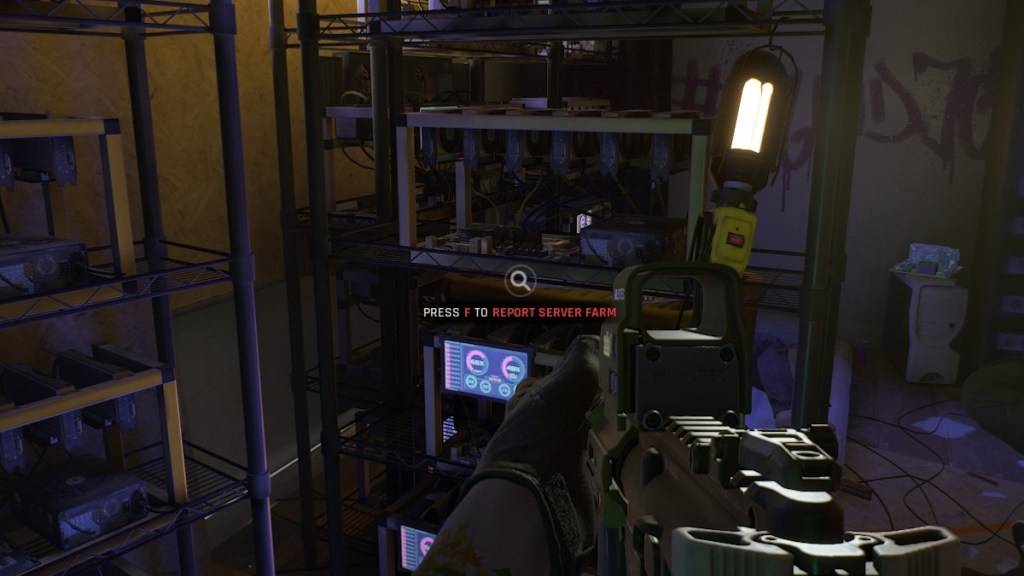
Błąd * gotowy lub nie * „Błąd serializacji potrzebny” często jest dostarczany z przesłanymi informacjami „Znaleziono dane uszkodzone, zweryfikuj instalację”. Jest to problem związany z Unreal Engine i istnieje kilka kroków, które możesz podjąć, aby go rozwiązać.
1. Sprawdź instalację
Zacznij od robienia dokładnie tego, co sugeruje błąd - weryfikuj instalację gry. Oto jak możesz to zrobić przez Steam:
- Upewnij się, że Steam nie jest w trybie offline.
- Przejdź do biblioteki Steam i zlokalizuj *gotowe lub nie *.
- Kliknij prawym przyciskiem myszy grę i wybierz „Właściwości”.
- Przejdź do „zainstalowanych plików” i kliknij „Sprawdź integralność plików gier”.
- Steam skanuje w poszukiwaniu brakujących lub uszkodzonych plików i ponownie je ponownie pobrać.
- Po procesie weryfikacji spróbuj uruchomić * gotowe lub nie * ponownie. Jeśli błąd się utrzyma, może być konieczne podjęcie dodatkowych kroków.
2. Usuń wszelkie mody
„Potrzebne działanie błędu serializacji” można również wywołać przez przestarzałe lub niekompatybilne mody, zwłaszcza te, które nie są aktualizowane dla Unreal Engine 5. Aby usunąć mody, wykonaj następujące kroki (kredyt dla Cosmocart):
- W bibliotece Steam znajdź *gotowe lub nie *.
- Kliknij w lewo „Zarządzaj”, a następnie „Przeglądaj pliki lokalne”.
- Otwórz folder „Readyornot”, a następnie folder „Content”, a na koniec folder „Paks”.
- Usuń folder „Mod.io”, aby usunąć wszystkie mody.
- Spróbuj ponownie uruchomić grę. Jeśli działa bez modów, możesz przejść do następnego kroku.
Powiązane: gotowe czy nie: co jest lepsze, DirectX 11 lub DirectX 12 (DX11 vs. DX12)?
3. Ponownie zainstaluj mode
Jeśli chcesz ponownie użyć modów, ponownie zainstaluj je pojedynczo, aby określić, który może powodować problem:
- Odwiedź Nexus Mods, Mod.io lub źródło modu i sprawdź ostatnią datę aktualizacji dla każdego modu.
- Zainstaluj mody, które zostały zaktualizowane po lipcu 2024 r., Kiedy * gotowe lub nie * przejściowe do Unreal Engine 5.
- Zainstaluj jeden mod na raz, a następnie uruchom grę, aby sprawdzić, czy pojawia się błąd. Jeśli tak, ostatni zainstalowany mod jest prawdopodobnie winowajcą i należy go usunąć.
- Powtarzaj ten proces, dopóki nie zainstalujesz wszystkich kompatybilnych modów.
Jeśli żaden z tych kroków nie rozwiązuje problemu, rozważ odinstalowanie i ponowne zainstalowanie * gotowych lub nie * od zera. Choć rzadko, może być również uszkodzony dysk twardy, ale większość przypadków wynika z przestarzałych modów. W ten sposób możesz naprawić „potrzebne działanie błędu serializacji” w *Ready lub nie *.
*Gotowy lub nie jest dostępny na PC.*















